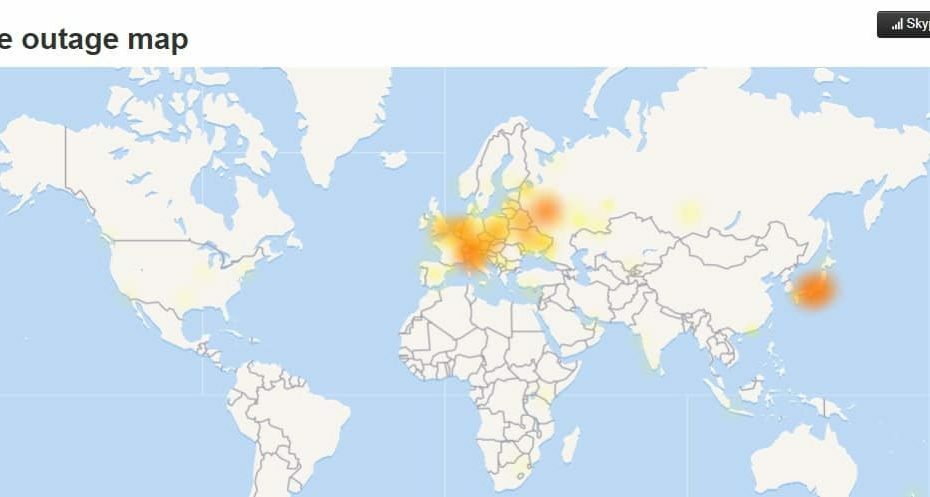- Skype is een instant messaging-service waarmee u kunt bellen en bestanden kunt delen.
- Sommige gebruikers meldden dat hun Skype-voicemail niet goed werkt.
- Om dit probleem op te lossen, moet u ervoor zorgen dat doorschakelen is ingeschakeld. U kunt ook proberen om het doorschakelen van oproepen tijdelijk uit te schakelen.
- We hebben een breed scala aan Skype-problemen behandeld en als u op zoek bent naar meer Skype-handleidingen, raden we u aan onze Skype-hub.

Deze software zorgt ervoor dat uw stuurprogramma's blijven werken en beschermt u zo tegen veelvoorkomende computerfouten en hardwarestoringen. Controleer nu al uw chauffeurs in 3 eenvoudige stappen:
- DriverFix downloaden (geverifieerd downloadbestand).
- Klik Start scan om alle problematische stuurprogramma's te vinden.
- Klik Stuurprogramma's bijwerken om nieuwe versies te krijgen en systeemstoringen te voorkomen.
- DriverFix is gedownload door 0 lezers deze maand.
Skype biedt een zeer nuttige netwerktool voor particulieren en bedrijven, maar soms werkt uw Skype-voicemail gewoon niet. Verschillende redenen kunnen ervoor zorgen dat Skype-voicemail niet werkt, en vandaag laten we u zien hoe u ze kunt oplossen.
Hoe Skype Voicemail-problemen op uw pc op te lossen? Ga eerst naar Skype-instellingen en zorg ervoor dat Doorschakelen is ingeschakeld.
Als dit het geval is, schakelt u Oproepdoorschakeling tijdelijk uit of past u uw privacy-instellingen aan en laat u iedereen uw Skype-nummer bellen.
Wat moet ik doen als Skype Voicemail niet werkt?
- Controleer of doorschakelen is ingeschakeld
- Doorschakelen tijdelijk uitschakelen
- Privacy-instellingen wijzigen
- Zorg ervoor dat u Skype Voicemail correct instelt
1. Controleer of doorschakelen is ingeschakeld
- Log correct in op uw Skype-account.
- Ga naar Functies beheren en selecteer Doorschakelen en voicemail.

- Zorg ervoor dat doorschakelen is Ingeschakeld.
- Ga naar de Skype-profielfoto bovenaan om op te klikken Afmelden.
- Meld u nu opnieuw aan. Dit zou moeten helpen om de problemen met spraakberichten op te lossen en voicemail in te schakelen.
2. Doorschakelen tijdelijk uitschakelen
- Meld u af bij het Skype-account.
- Sluit de Skype-toepassing.
- Start de Skype-URL op https://www.skype.com/en/

- Log in op Skype-account via Mijn rekening op de Skype-website.
- bevind zich Beheer functies en selecteer Doorschakelen en voicemail.
- Controleer de Doorschakeling optie om het uit te schakelen.
- Wacht 3 tot 5 minuten geduldig voordat u de optie voor het doorschakelen van oproepen weer inschakelt.
- Log uit van de Skype-website.
- Open de Skype-toepassing opnieuw en log in op uw Skype-account.
Dit zou het probleem moeten verhelpen en Skype-voicemail zou weer goed moeten werken.
3. Privacy-instellingen wijzigen
- Ga vanuit Skype-instellingen naar Hulpmiddelen en dan Opties.
- Selecteer Privacy en dan Oproepen naar mijn Skype-nummer(s) toestaan en klik op Iedereen.
- Klik op de Sparen keuze.
Controleer nu of het probleem is opgelost.
4. Zorg ervoor dat u Skype Voicemail correct instelt
- Ga naar de Skype-clientpagina.
- Log in op Skype en selecteer Opties.
- Zoek de Hulpmiddelen menu.
- Zorg ervoor dat onder menu: Onbeantwoorde oproepen ontvangen als spraakbericht is geactiveerd of aangevinkt.
Alsjeblieft, dit zijn slechts een paar oplossingen die je kunnen helpen als je Skype Voicemail niet werkt. Zorg ervoor dat u al onze oplossingen probeert en laat het ons weten in het opmerkingengedeelte als u ze nuttig vond.
Veel Gestelde Vragen
Om Skype-voicemail te controleren, klikt u op het pictogram Dialpad en vervolgens op het pictogram Voicemail. Kies nu de voicemail die je wilt afspelen.
Ja, Skype voor Bedrijven ondersteunt de voicemailfunctie volledig.
Om voicemail in Skype voor Bedrijven uit te schakelen, gaat u naar de Skype-website en meldt u zich aan. Ga naar Functies beheren > Doorschakelen en schakel de voicemailfunctie vanaf daar uit.
Als uw microfoon niet werkt, is deze hoogstwaarschijnlijk niet correct geconfigureerd op Skype. Ga naar Skype-instellingen > Audio & Video en configureer daar je microfoon.
Om Skype-voicemail te controleren, klikt u op het pictogram Dialpad en vervolgens op het pictogram Voicemail. Kies nu de voicemail die je wilt afspelen.
Ja, Skype voor Bedrijven ondersteunt de voicemailfunctie volledig.
Om voicemail in Skype voor Bedrijven uit te schakelen, gaat u naar de Skype-website en meldt u zich aan. Ga naar Functies beheren > Oproepen doorschakelen en schakel de voicemailfunctie vanaf daar uit.
Als uw microfoon niet werkt, is deze hoogstwaarschijnlijk niet correct geconfigureerd op Skype. Ga naar Skype-instellingen > Audio en video en configureer daar je microfoon.